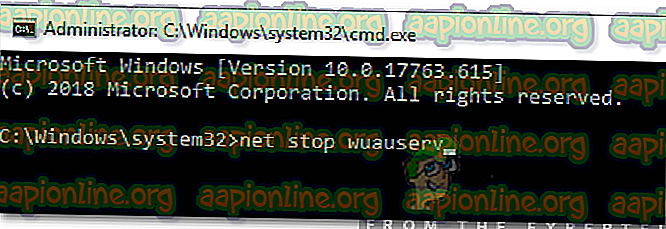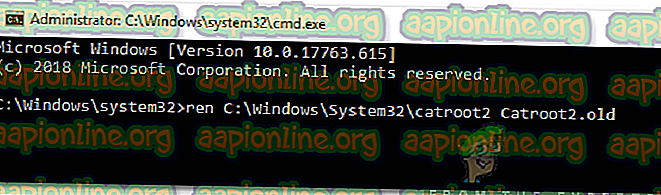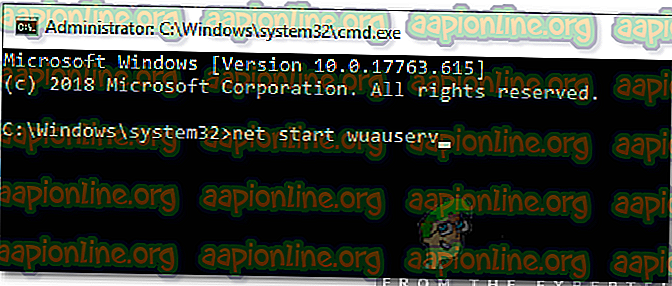Kuidas parandada „NET HELPMSG 2182” Windowsis?
Windows on seal üks populaarsemaid opsüsteeme, kuna seda on lihtne kasutada ja seda on palju funktsioone, mis on enam kui piisavad, et täita peaaegu kõike, mida keegi võib oma arvutiga vaja minna. Hiljuti on aga teatatud teemal “ Probleem BITS-teenuse kasutamisel: taotletud teenus on juba käivitatud. Lisateavet leiate, kui kirjutate NET HELPMSG 2182 ”Viga Windowsi värskendamisel või Windows Store'i avamisel.

Mis põhjustab tõrke “NET HELPMSG 2182”?
Pärast arvukate aruannete saamist mitmelt kasutajalt otsustasime seda küsimust uurida ja tulime välja rea reaalseks lahenduseks leidmiseks reaalseid lahendusi. Samuti uurisime põhjuseid, miks see tõrge käivitatakse, ja need on loetletud allpool.
- Katkised teenused: Windowsi uute värskenduste allalaadimise, haldamise ja installimise eest vastutab paar teenust. Kuid mõnikord võivad need teenused tõrkeid / katki minna, mille tõttu kogu toiming peatatakse ja see viga käivitatakse.
- Rikutud failid: teatud juhtudel võivad olulised süsteemifailid viga saada, mille tõttu värskenduste installiprotsess võib ilmuda. Viga käivitatakse juhul, kui Windows ei suuda töödelda seotud värskendusteenuste ülesannet.
- Halb värskendus: mõnikord võib Microsoft nende värskendustega üsna vaevaline olla. Lühikesed ajalugu on olnud halbade värskendustega, mis parandamise asemel põhjustavad kasutaja arvutites palju probleeme. Kuid kui see on nii, ei ole nad aeglased uue värskenduse väljaandmiseks, et kõik eelmise probleemiga seotud probleemid lahendada.
Nüüd, kui teil on põhiolemus probleemi olemusest, liigume edasi lahenduste poole. Konfliktide vältimiseks järgige kindlasti kõiki samme hoolikalt ja täpselt. Enne mõne allpool toodud lahenduse proovimist lülitage ajutiselt välja kogu arvuti viirusetõrjetarkvara, sealhulgas Windows Defender.
1. lahendus: teenuste taaskäivitamine
Kui teenused on ilmunud, on võimalus taaskäivitada need uuesti tööle. Selleks kasutame käsurealt. Selleks:
- Käsuviiba avamiseks vajutage üheaegselt klahve “ Windows ” + “R” .
- Sisestage “cmd” ja vajutage administraatoriõiguste andmiseks “ shift ” + “ ctrl ” + “ Enter ”.

- Sisestage ükshaaval järgmised käsud ja vajutage pärast iga klahvi „ Enter “.
net stop wuauserv net stop krüptSvc net stop bitid net stop msiserver
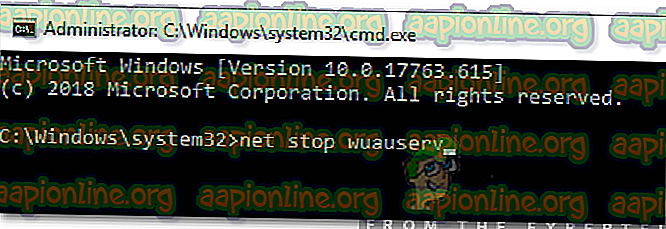
- Sisestage ükshaaval järgmised käsud ja vajutage pärast nende sisestamist sisestusklahvi
ren C: \ Windows \ SoftwareDistribution SoftwareDistribution.old ren C: \ Windows \ System32 \ catroot2 Catroot2.old
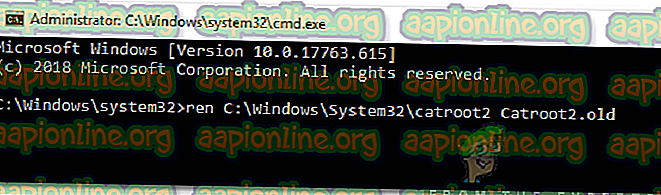
- Tippige järgmised käsud ja vajutage pärast kõiki käske Enter.
net start wuauserv net stop krüptSvc net stop bitid net stop msiserver
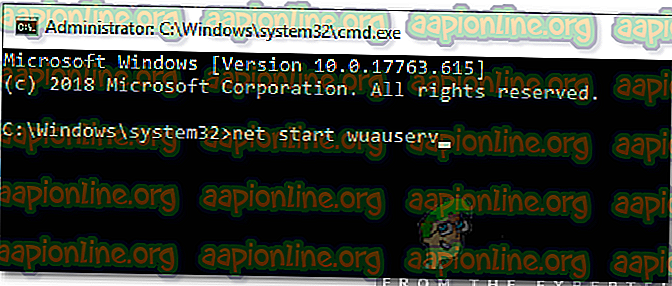
- Kontrollige, kas probleem püsib.
2. lahendus: SFC-skannimise käitamine
Kui teatud süsteemifailid on kahjustatud, võidakse tõrge käivitada. Seetõttu algatame selles etapis SFC-skannimise, mis kontrollib süsteemifaile kahjustuste / riknemise osas. Selle eest:
- Käsuviiviku Run avamiseks vajutage “ Windows ” + “ R ” nuppe.
- Sisestage " cmd " ja vajutage administratiivsete privileegide andmiseks " Shift " + " Ctrl " + " Enter ".

- Tippige järgmine käsk ja vajutage “ Enter ”.
sfc / scannow

- Oodake, kuni skannimine on lõpule jõudnud, ja kontrollige, kas probleem püsib.
3. lahendus: DISM-i skannimine
DISM-i skannimine on täpselt nagu SFC-skannimine, välja arvatud see, et see kontrollib Microsofti andmebaasis veebis värskenduse ja opsüsteemiga seotud vigu ning parandab need automaatselt. DISM-i skannimise käivitamiseks:
- Käsuviiviku Run avamiseks vajutage “ Windows ” + “ R ” nuppe.
- Sisestage " cmd " ja vajutage administratiivsete privileegide andmiseks " Shift " + " Ctrl " + " Enter ".

- Tippige järgmine käsk ja vajutage “ Enter ”.
DISM.exe / Veebis / puhastuspilt / Scanhealth
- Pärast seda tippige järgmine käsk ja vajutage “ Enter ”.
DISM.exe / Veebipõhine / puhastuspilt / tervise taastamine
- Pärast skannimise lõppu kontrollige, kas probleem püsib.
3. lahendus: värskenduste otsimine
Võimalik, et Microsoft andis arvutiga seotud probleemide lahendamiseks välja uue plaastri. Seetõttu on soovitatav otsida Microsofti värskendust. Selle eest:
- Seadete avamiseks vajutage “Windows” + “ I ”.
- Klõpsake suvandil „ Uuendus ja turvalisus ” ja valige nupp „ Kontrolli värskendusi ”.

- Oodake, kuni kontrollimine on lõpule viidud ja värskendus laaditakse automaatselt alla ja installitakse arvutisse.
- Kontrollige, kas probleem püsib.